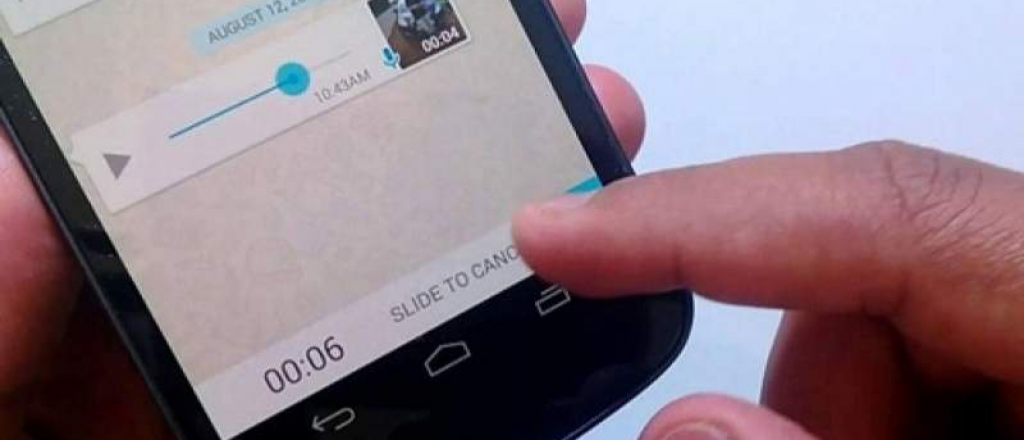¿Borraste una conversación de WhatsApp y querés recuperarla? Con este truco podrás hacerlo aunque no tengas activada la copia de seguridad.
WhatsApp: cómo recuperar conversaciones borradas por error
Si eliminste accidentalmente mensajes importantes de WhatsApp y no sabés qué hacer para recuperarlos, ahora podés evitar que la pérdida sea "para siempre" con la función de recuperación de chat de WhatsApp tanto en iOS como en Android.
Puede ser que los hayas perdido porque:
- Volviste a la configuración de fábrica, perdiendo todos los datos que tenías
- Compraste un nuevo smartphone y eliminaste WhatsApp del dispositivo anterior
- Accidentalmente presionaste "Borrar todos los chats" en la configuración de WhatsApp
- Tu smartphone se perdió o se rompió
Para recuperar mensajes eliminados de WhatsApp, es sabido que debemos habilitar la copia de seguridad de chat. WhatsApp te ofrece varias frecuencias de copia de seguridad en la zona Copia de seguridad automática: diaria, semanal, mensual, o desactivada. La app solo conservará el archivo de respaldo más reciente en iOS y los dos últimos archivos de respaldo en Android.
Pero, ¿y si tenés la copia de seguridad desactivada?
WhatsApp, por defecto, siempre hace una copia local de las conversaciones. Esa copia se realiza diariamente con nocturnidad: a las 02:00 a.m. y los archivos se guardan directamente en el almacenamiento interno del teléfono durante una semana. Así que si ese es el caso, tenés al menos la posibilidad de recuperar los chats de los últimos 7 días. No podrás recuperar todo el historial de chat, ya que, con este método, no es posible. De ahí que sea siempre recomendable tener habilitada la copia de seguridad, sea con la frecuencia que sea.
Si estás decidido a restaurar los mensajes
Para activar la copia de seguridad de chat, abrí WhatsApp, andá a Configuración -> Chats -> clicqueá en Copia de seguridad de chat. Ahí, puedes configurar la frecuencia de la copia de seguridad de chat entre nunca, diariamente, semanalmente o mensualmente, o incluso podés hacer una copia de seguridad manual también. Además, deberás seleccionar la cuenta de Google donde querés que se almacene la copia de seguridad.
Restaurar chats eliminados a través de la copia de seguridad en la nube
Si eliminaste las conversaciones accidentalmente, existe la posibilidad de que el chat estuviera presente en la copia de seguridad en la nube.
Cómo restaurarlas:
- Desinstalá WhatsApp del teléfono inteligente iPhone Android.
- Volvé a instalar WhatsApp y configuralo con tu número de teléfono.
- Una vez que la aplicación esté configurada, recibirás un mensaje pidiéndote que restaure los mensajes desde una copia de seguridad en la nube. Esta copia de seguridad sería de Google Drive en Android e iCloud en iOS. Clica en Restaurar.
- Esto te devolverá los mensajes que eliminaste accidentalmente. Tené en cuenta que si recibiste un mensaje posteriormente a la copia de seguridad en la nube más reciente y lo eliminaste, no hay forma de recuperarlo.
Restaurar chats eliminados de WhatsApp a través de la copia de seguridad local de Android
Otra forma de intentar restaurar las conversaciones eliminadas de WhatsApp es recuperarlas de las copias de seguridad locales del teléfono. Este método no funciona en iOS pero sí en Android.
- Andá al Administrador de archivos del teléfono, luego a la carpeta WhatsApp -> Base de datos. La carpeta Base de datos contiene todos los archivos de respaldo de WhatsApp que se almacenan localmente en el teléfono.
- Seleccioná el archivo msgstore.db.crypt12 y cámbiale el nombre a msgstore_BACKUP.db.crypt12. Este es el archivo de copia de seguridad más reciente y debes cambiarle el nombre para evitar que se sobrescriba. En caso de que las cosas salgan mal, siempre puedes cambiar el nombre de este archivo a su nombre original y restaurarlo.
- Ahora verás un montón de archivos en esta carpeta con el formato msgstore-AAAA-MM-DD.1.db.crypt12. Se trata de las copias de seguridad anteriores de WhatsApp; puedes elegir la más reciente y cambiarle el nombre a msgstore.db.crypt12.
- Ahora vamos a la parte difícil: debés abrir Google Drive en el móvil, tocar el icono de las tres líneas verticales -> Copias de seguridad. Ahora elimina la copia de seguridad de WhatsApp. Esto obligará al teléfono a restaurar desde la copia de seguridad local.
- Ahora, desinstalá WhatsApp y vuelve a instalarlo. Configuralo y una vez hecho esto, recibirás un mensaje para restaurar los chats desde una copia de seguridad local, considerando que no tienes una copia de seguridad en la nube.
- Dale a Restaurar y listo. Recuperarás todas tus conversaciones eliminadas.